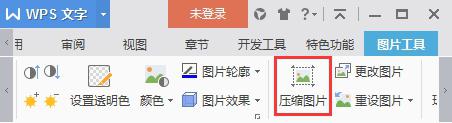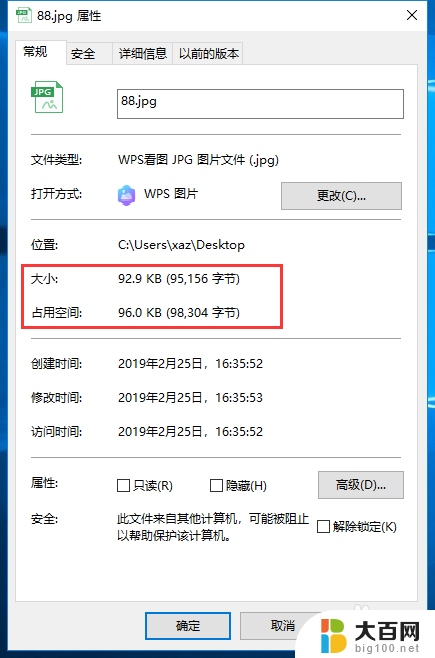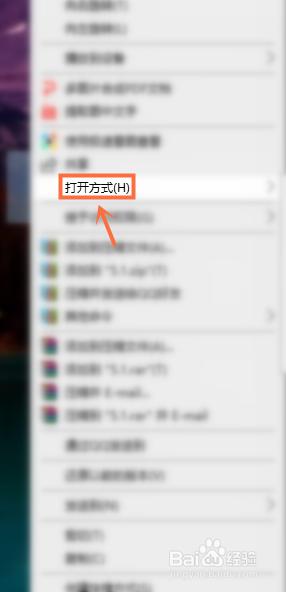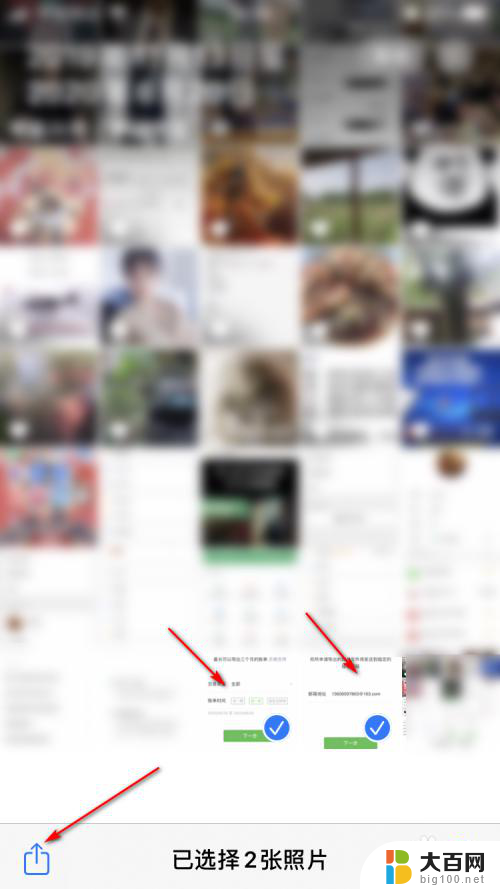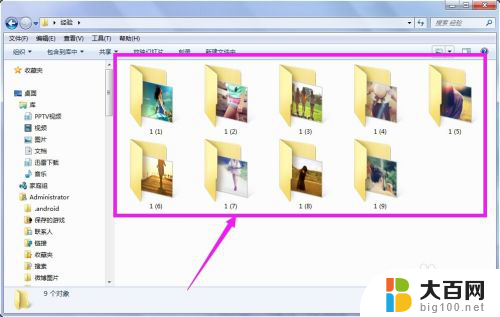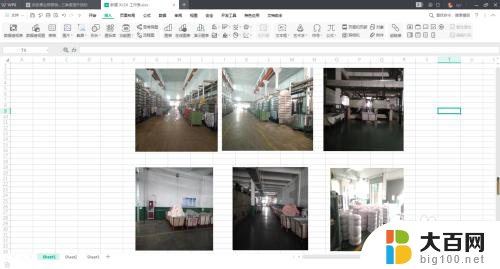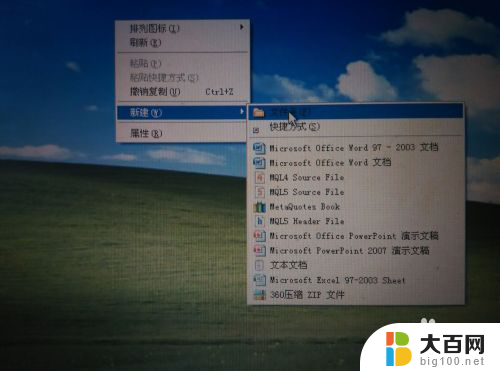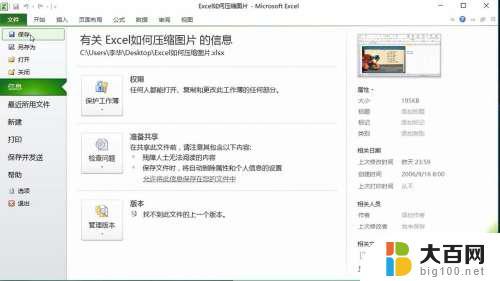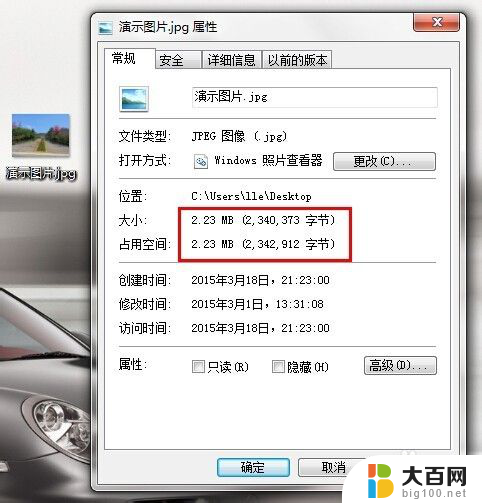电脑上如何压缩照片 电脑怎样批量压缩图片
在日常生活中,我们经常需要使用电脑来处理各种照片,而随着照片像素越来越高,文件大小也随之增大,这就给我们的存储和传输带来了一定的困扰。为了解决这个问题,我们可以通过电脑上的一些压缩工具来压缩照片,减小文件大小同时保持照片的清晰度。而如果需要批量压缩大量照片,也可以采用批量压缩的方法,一次性处理多张照片,提高工作效率。通过掌握这些方法,我们可以更方便地管理和分享我们的照片。
操作方法:
1.压缩前我们先查看下我们要压缩图片的大小,我们右击图片选择属性查看。这里显示的是90kb。
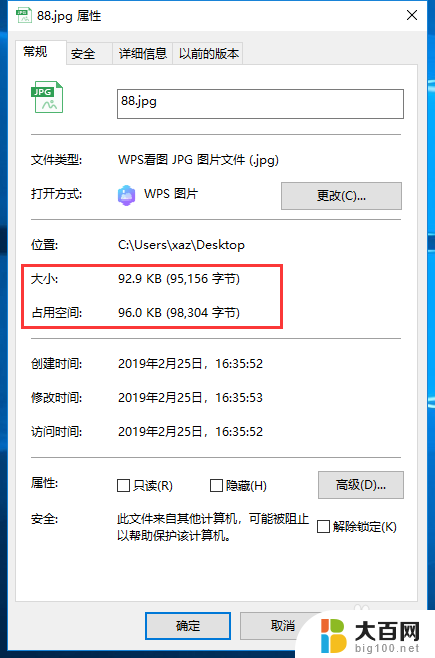
2.然后我们右击该图片,选择编辑,进入绘图工具。
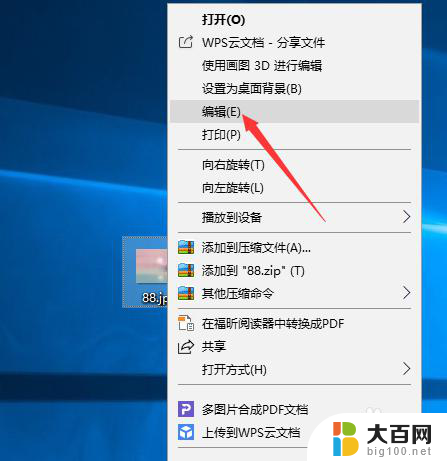
3.我们选择左上方工具栏里的“重新编辑大小”,进入修改文件大小。
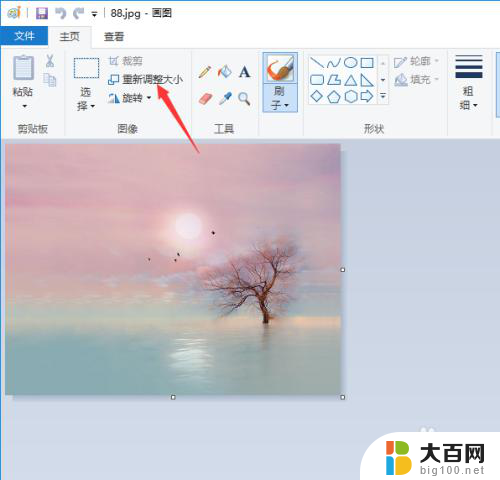
4.我们可以从百分比和像素上面分别进行设置,可以保持长宽比。即保持原来的比例不变,只调节大小。我们以百分比为例,将大小调节至50%,点击确定保存。
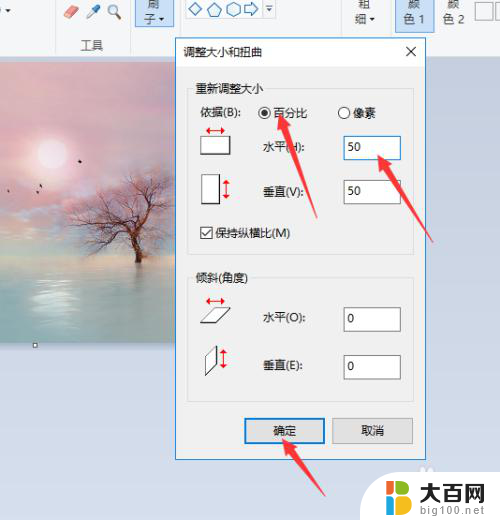
5.然后我们重新右击图片的属性查看,该图片的大小已经被修改成了70kb左右。我们可以根据需要的图片大小进行多次修改,直至压缩到我们需要的图片大小。
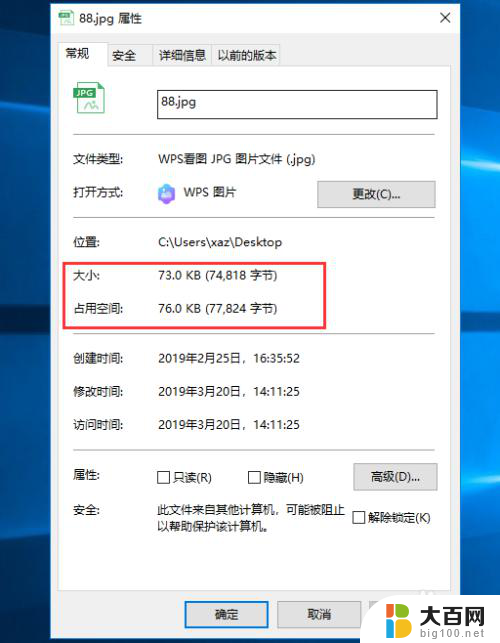
以上就是电脑上如何压缩照片的全部内容,碰到同样情况的朋友们赶紧参照小编的方法来处理吧,希望能够对大家有所帮助。